5 найкращих менеджерів паролів для Windows в 2025
Всі, хто шукає безпечний та надійний менеджер паролів для Windows, швидко дійдуть висновку, що вбудовані рішення в браузерах, як-от в Chrome, просто не є достатньо ефективними. З огляду на це, я протестував різні менеджери паролів для систем на Windows, щоб знайти безпечні та надійні сервіси з підтримкою сучасних функцій, таких як Windows Hello.
Перевіряючи різні програми для визначення найкращих рішень на Windows, я тестував їх функції, безпеку, політику конфіденційності та інтеграцію з Windows. Я також ознайомлювався з їх цінами на передплату, щоб дізнатися, чи варті вони своїх коштів.
Після проведення всіх своїх тестів я можу впевнено сказати, що Dashlane є найкращим менеджером паролів для Windows, бо він є найбільш гнучким та повнофункціональним. Втім, інші сервіси теж є якісними і варті вашої уваги. Всі 5 менеджерів паролів в цьому списку є безпечними, поважають конфіденційність та чудово працюють на пристроях Windows.
Спробуйте Dashlane для Windows
Швидкий огляд: Найкращі менеджери паролів для Windows в 2025
- Dashlane – Має багато функцій та вбудований VPN, але коштує більше, ніж інші рішення з цього списку.
- 1Password – Безпечний менеджер паролів, який повністю підтримує Windows Hello.
- RoboForm – Найкраще за всіх заповнює форми, але не має засобу автентифікації через USB-токени, як-от YubiKey.
- Keeper – Пропонує захищене сховище файлів, але деякі функції, такі як моніторинг темної мережі, доступні за додаткову плату.
- LastPass – Має інтуїтивний користувацький інтерфейс, але підтримка Windows Hello є неповною.
Спробуйте Dashlane для Windows!
Найкращі менеджери паролів для Windows – Повні результати тестів (2025)
1. Dashlane – Багато корисних функцій та повна підтримка Windows Hello
Ключові особливості:
- Вбудований VPN на додаток до функцій керування паролями.
- Архітектура незнання означає, що ніхто, окрім вас, не зможе побачити ваші дані.
- Інтуїтивний додаток для Windows.
Dashlane є чудовим менеджером паролів, якщо ви шукаєте додаток з багатьма корисними функціями. Він використовує таке саме шифрування на рівні стандарту індустрії та політику незнання, як й інші рішення в цьому списку, але також має і свої унікальні особливості.
Dashlane подобається мені тим, що він включає набагато більше функцій, ніж середньостатистичний менеджер паролів. Окрім стандартних очікуваних функцій, таких як генератор паролів, захищені сховища для інформації та автозаповнення, додаток також пропонує VPN (віртуальна приватна мережа), який ви зможете використовувати. VPN від Dashlane працює на базі Hotspot Shield, і під час мого тестування він здебільшого був швидким та надійним.
Додаток Dashlane для Windows є дуже простим у використанні, і я без проблем міг здійснювати по ньому навігацію. Він має зручний інтерфейс з наочно представленими функціями, завдяки чому я міг брати максимум від всіх можливостей програми.
Встановлення також є простим, особливо на Windows. Я завантажив, встановив і налаштував Dashlane на своєму ПК за лічені хвилини завдяки тому, наскільки простим та зрозумілим є цей процес. Налаштування Windows Hello теж є простим, тому що вам достатньо лише увімкнути цю функцію в меню налаштувань.
Dashlane має засіб Dark Web Monitoring, який повідомить вас в разі, якщо ваші паролі будуть розкриті та потраплять до темної мережі. Додаток також має розділ з показником сили паролю, який проінформує вас, наскільки безпечними та надійними є ваші паролі. Я часто використовував показник сили паролю, щоб переконатися, що мої паролі є максимально безпечними.
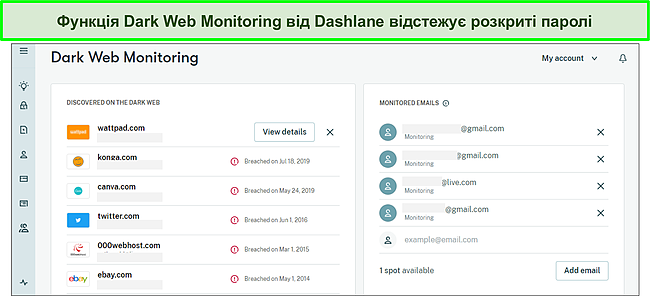
Ще однією функцією Dashlane, яка мене дуже вразила, є зміна паролю в одне натискання. Я використовував її для безпечного оновлення слабких паролів на багатьох різних вебсайтах та сервісах. Ця відмінна функція на даний момент підтримується на понад 200 сайтах і є зручним та безпечним способом зміни ваших паролів.
Dashlane пропонує плани для одного користувача та сімей; сімейний план дозволяє підключити до 6 різних акаунтів. Ви зможете оформити щомісячний план або план на 1 рік, який є найдовшою передплатою, яку пропонує Dashlane. Щорічні плани, безумовно, забезпечують найкращу вигоду, особливо 1-річний сімейний план. Крім того, вам буде доступна 30-денна гарантія повернення коштів і навіть 30-денний безплатний пробний період, завдяки яким ви зможете протестувати цей менеджер паролів перед прийняттям остаточного рішення.
Загалом, я рекомендую обирати Dashlane, якщо ви шукаєте менеджер паролів з багатьма функціями. Додаток має низку корисних функцій та захист військового рівня для забезпечення безпеки ваших даних. Варто зазначити, що він коштує трохи більше, ніж інші рішення в цьому списку.
Спробуйте Dashlane для Windows!
2. 1Password – Передовий захист і продумана інтеграція з Windows
Ключові особливості:
- Засіб Watchtower від 1Password постійно перевіряє, чи не були розкриті ваші дані через вразливість безпеки.
- 256-бітне шифрування AES захищає всі ваші дані.
- Можна легко налаштувати для роботи з Windows Hello.
Я вважаю 1Password найкращим менеджером паролів для Windows. Він має дуже інтуїтивний додаток для Windows та включає багато корисних функцій. Крім того, програма захищає ваші дані за допомогою шифрування військового рівня і має сувору політику незнання, щоб ваші дані могли переглянути лише ви.
1Password є відмінним вибором для користувачів Windows завдяки своїй чудовій сумісності з такими функціями, як Windows Hello. Просто перейдіть до налаштувань, відкрийте вкладку Security (Безпека) та дозвольте Windows Hello розблоковувати 1Password. Зробивши це, ви зможете легко використовувати ваш сканер відбитків пальців чи камеру для розблокування 1Password.
Встановлення 1Password на Windows також є дуже простим. Програма має стандартний процес інсталяції, який зайняв у мене всього кілька хвилин. Навіть якщо ви ніколи не користувалися менеджерами паролів, ви зможете дуже швидко встановити і почати використовувати 1Password.
В усіх моїх тестах 1Password був настільки захищеним, наскільки це можливо для менеджера паролів. На додаток до 256-бітного шифрування AES, яке є стандартом в індустрії, сервіс використовує комбінацію з майстер-пароля та секретного ключа для розшифрування ваших даних. Він також пропонує генератор безпечних паролів, який можна використовувати для створення сильних паролів для ваших акаунтів. Крім того, 1Password також включає всі інші важливі засоби безпеки, як-от 2ФА та захищені сховища для зберігання вашої інформації.
Watchtower є однією з найкращих функцій 1Password. Вона аналізує всі ваші паролі та повідомляє вам, які з них є слабкими, повторюваними чи вразливими в будь-якій іншій формі. Watchtower також здійснює моніторинг на витоки даних, перевіряючи сервери haveibeenpwned, щоб дізнатися, чи не були ваші паролі розкриті під час витоку. Крім того, функція повідомить вас, якщо термін дії ваших кредитних карток, ліцензій чи ідентифікаційних документів буде закінчуватися.
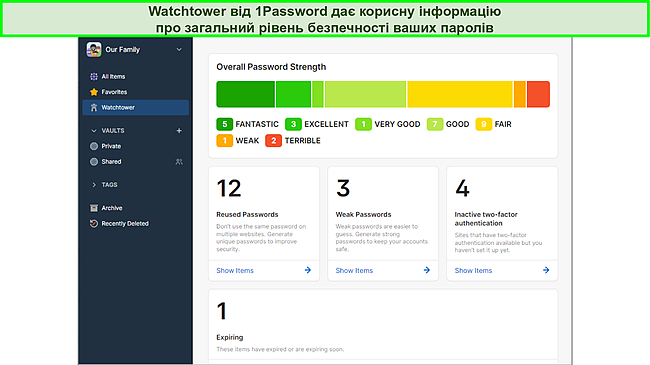
1Password пропонує різні плани для одного користувача, сімей, команд та підприємств. Він має лише плани на 1 рік, але кожен план коштує досить недорого з огляду на те, яку кількість функцій пропонує цей менеджер паролів. Звісно, вам також буде доступна 30-денна гарантія повернення коштів 1Password, яка дасть вам змогу протестувати 1Password без ризиків. Крім того, плани для одного користувача та сімей навіть включають 14-денний безплатний пробний період.
Загалом, 1Password є одним з найгнучкіших менеджерів паролів для Windows. Він пропонує чудовий захист, поважає конфіденційність і включає багато корисних функцій за доступною ціною, щоб ви могли керувати своїми паролями зручно та безпечно.
Спробуйте 1Password для Windows!
3. RoboForm – Найкращий менеджер паролів для заповнення форм на Windows
Ключові особливості:
- Пропонує найкращі засоби заповнення форм серед усіх менеджерів паролів для Windows.
- Безпечне сховище для логінів, даних про особистість і не тільки.
- Різноманіття доступних тарифних планів.
Я вважаю RoboForm найкращим менеджером паролів на Windows для тих, кому потрібно часто заповнювати форми. На самому початку додаток являв собою інструмент для заповнення форм, який з часом переформувався в менеджер паролів і тепер пропонує найкращий баланс функцій в обох сферах.
Сервіс не лише заповнює форми для логінів, але й може миттєво заповнювати інші види форм, які потребують введення адрес та даних карток. Його засоби автоматичного перехоплення також є чудовими. RoboForm миттєво перехоплює логіни, які ви вводите, і запитує, чи хочете ви зберегти їх на майбутнє. Ці функції чудово працюють як в браузерах, так і в настільних додатках сервісу, тому я також вважаю RoboForm гарним менеджером паролів для Windows.
Встановлення RoboForm на Windows є дуже простим. Вам потрібно буде лише завантажити додаток з вебсайту та пройти простий процес інсталяції. За лічені хвилини у вас з’явиться менеджер паролів, навіть якщо ви ніколи не використовували подібні програми. Настільний додаток RoboForm є дуже інтуїтивним завдяки своєму мінімалістичному дизайну, який спрощує навігацію. Я міг переглядати меню додатку та використовувати всі його функції без жодних проблем.
RoboForm не розчаровує і з погляду безпеки. Він включає найпередовіше 256-бітне шифрування AES та здійснює розшифрування локально на ваших пристроях. Це дозволяє забезпечити безпеку ваших даних та приховувати їх від сторонніх очей.
RoboForm також поважає конфіденційність користувачів. Він повністю дотримується закону GDPR і має сертифікат Privacy Shield – це означає, що сервіс виконує всі необхідні практики щодо захисту та керування даними. Такий відповідальний підхід до конфіденційності дає мені повну впевненість у використанні RoboForm, бо я знаю, що з цим сервісом мої дані завжди в надійних руках.
RoboForm пропонує багато різних планів для одного користувача, сімей та підприємств. Цікавим фактом є те, що плани починаються з одного року і доступні на строк до 5 років. Плани сервісу забезпечують гарну вигоду і є найдешевшими в цьому списку. Крім того, RoboForm пропонує 30-денну гарантію повернення коштів, яка дасть вам змогу отримати гроші назад, якщо вас щось не влаштує.
RoboForm буде найкращим рішенням, якщо ви шукаєте безпечне сховище для ваших логінів та найкращі функції заповнення форм на ринку. Це дуже безпечний менеджер паролів, який допоможе вам швидко заповнювати форми всього за кілька натискань. Він також є найдешевшим рішенням в цьому списку.
Спробуйте RoboForm для Windows!
4. Keeper – Включає безпечне сховище для всіх ваших файлів та конфіденційної інформації
Ключові особливості:
- Пропонує вбудований месенджер, який можна використовувати для захищеного спілкування.
- Захищає ваші дані 256-бітним шифрування AES, яке є стандартом індустрії.
- Надає засіб аудиту безпеки для моніторингу вашого захисту.
Keeper є надійним менеджером паролів, який пропонує збалансоване поєднання засобів безпеки та функцій. Це не найінноваційніше рішення з мого списку з погляду додаткових функцій, але сервіс добре справляється зі своєю основною задачею. Він пропонує передову безпеку та конфіденційність, деякі корисні функції та чудову службу підтримки, яка буде готова допомогти вам в будь-який момент.
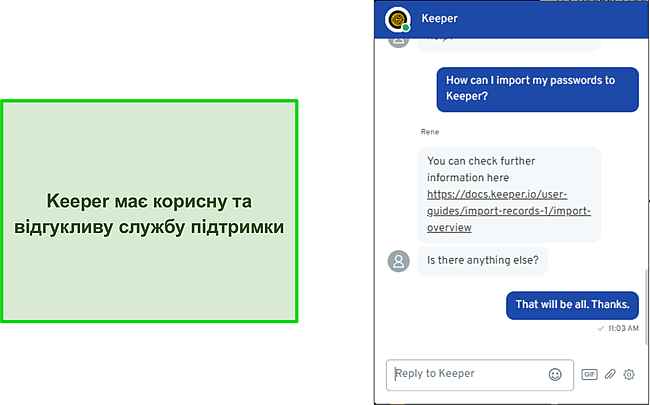
Додаток Keeper для Windows є продуманим, інтуїтивним та простим у навігації. Він має відмінний інтерфейс, яким зможуть швидко оволодіти навіть початківці, тому що всі функції легко знайти і використовувати. Процес встановлення також є простим. Ви зможете створити свій акаунт, інсталювати додаток і почати використовувати його за кілька хвилин.
Як і всі інші менеджери паролів, які я рекомендую в цьому списку, Keeper захистить ваші дані за допомогою 256-бітного шифрування AES. Крім того, сервіс має сувору політику незнання, яка означає, що ви будете єдиною людиною, яка матиме доступ до ваших даних. Keeper також розшифровує ваші дані локально, завдяки чому вони ніколи не зможуть потрапити до чужих рук.
Для забезпечення максимальної безпеки Keeper пропонує корисну функцію BreachWatch. Як видно з назви, BreachWatch перевіряє темну мережу, щоб дізнатися, чи не були розкриті ваші паролі під час витоку даних. Засіб одразу проінформує вас, якщо будь-який з ваших паролів буде знайдено в темній мережі, щоб ви могли якнайшвидше його змінити.
Keeper також має корисний засіб аудиту безпеки, який повідомить вам, наскільки надійними є ваші паролі. Я часто використовував цей засіб, тому що він точно показував мені, які саме паролі є слабкими і потребують зміни. Він також покаже оцінку безпеки на основі загальної сили ваших паролів, щоб ви завжди могли легко контролювати надійність своїх паролів. Звісно, Keeper також має і менеджер паролів, який ви зможете використовувати для генерування безпечних паролів на заміну слабким.
Унікальною функцією Keeper, яку не пропонують інші сервіси, є вбудований месенджер KeeperChat. KeeperChat можна легко використовувати в додатку для Windows, і він має багато цікавих опцій, як-от відкликання надісланих повідомлень та видалення повідомлень через деякий час після відправки. Месенджер навіть проінформує вас, якщо хтось буде робити скриншот вашої розмови.
Keeper має 2 різних плани. Перший – це стандартний план, а другий являє собою пакет Keeper Plus Bundle, який включає всі основні функції керування паролями Keeper, а також засіб Dark Web Monitoring та захищене сховище файлів. Для одного користувача та сімей доступні окремі плани, і кожен з них можна передплатити лише на 1 рік. Крім того, сервіс має 30-денну гарантію повернення коштів, яка дасть вам змогу протестувати всі функції Keeper без ризиків.
Всі, хто шукає чудовий менеджер паролів для Windows, не будуть розчаровані в Keeper. Сервіс не є найдешевшим, але він пропонує гарне і збалансоване поєднання безпеки, конфіденційності та функцій за справедливу ціну. Сервіс також має дуже відгукливу службу підтримки, яка зазвичай дає відповіді на запитання за лічені хвилини.
5. LastPass – Надійне керування паролями та інтуїтивний додаток для Windows
Ключові особливості:
- Швидкий та зручний обмін паролями.
- Підтримка біометрії на пристроях Windows.
- Додаток для Windows має зрозумілий та простий у використанні інтерфейс.
LastPass є ефективним менеджером паролів з усім, що мені потрібно для безпечного та зручного керування паролями на Windows. Завдяки своєму шифруванню військового рівня, політиці незнання та інтуїтивним додаткам LastPass вартий вашої уваги.
Серед головних причин, чому я вважаю LastPass чудовим менеджером паролів для Windows, є те, наскільки легко почати використовувати сервіс. Я завантажив, встановив та налаштував додаток для Windows всього за кілька хвилин. Використання додатку було ще простішим, тому що він має зручний інтерфейс, по якому ви зможете без проблем здійснювати навігацію. Всі ключові функції представлені в наочній формі, щоб ви могли легко отримати до них доступ та почати їх використовувати.
LastPass включає 256-бітне шифрування AES, щоб ваші дані завжди були захищеними. Крім того, як й інші менеджери паролів, які я рекомендував вище, сервіс має політику незнання, яка означає, що ніхто, окрім вас, не зможете відкрити та переглядати вашу інформацію. Програма також має й низку інших корисних функцій, таких як 2ФА, генератор паролів та інформаційна панель безпеки, яка покаже вам загальний рівень безпеки ваших паролів. Панель безпеки є дуже корисною, і я часто її використовував для контролю всіх своїх паролів, щоб переконатися, що жоден з них не є вразливим.
Одним з недоліків LastPass на Windows є те, що програма несумісна з Windows Hello. Інші менеджери паролів в цьому списку мають просту опцію в меню налаштувань, яка дає їм змогу без проблем працювати з функціями Windows Hello. Ці функції дозволяють вам автентифікувати себе за допомогою відбитку пальця, розпізнавання обличчя та деяких інших способів. Втім, ви все ж таки зможете використовувати біометрію з LastPass, як-от ваш відбиток пальця, на вашому пристрої Windows, активувавши відповідну опцію в меню налаштувань. На жаль, відсутність сумісності з Windows Hello означає, що ви не зможете використовувати розпізнавання облич чи ваш PIN-код для автентифікації.
LastPass має плани для одного користувача, сімей, команд та підприємств. Вони не є найдешевшими, але їх ціна є гарною з огляду на те, скільки функцій пропонує цей менеджер паролів. Гарантія повернення коштів відсутня, але вам буде доступний пробний період, який ви зможете використати, щоб протестувати LastPass, перш ніж приймати рішення. Пробний період триває 30 днів для одного користувача та сімей, тоді як підприємства та команди зможуть використати 14-денний пробний період.
LastPass має багато інших корисних функцій, як-от простий обмін паролями, генератор безпечних паролів та функція екстреного доступу. Він коштує трошки більше, ніж інші менеджери паролів, але всі, хто використовуватиме LastPass на Windows, будуть задоволені його безпечними, ефективними та зручними засобами для керування паролями.
Спробуйте LastPass для Windows!
Порівняльна таблиця: Найкращі менеджери паролів для Windows в 2025
| Менеджер паролів | Шифрування | Генератор паролів | 2ФА | Підтримка Windows Hello | Початкова ціна/ міс. | Гарантія повернення коштів або безплатний план |
| Dashlane | AES 256-біт | ✔ | ✔ | ✔ | $3.33 | ✔ |
| 1Password | AES 256-біт | ✔ | ✔ | ✔ | $2.99 | ✔ |
| RoboForm | AES 256-біт | ✔ | ✔ | ✔ | $1.65 | ✔ |
| Keeper | AES 256-біт | ✔ | ✔ | ✔ | $2.91 | ✔ |
| LastPass | AES 256-біт | ✔ | ✔ | ✘ | $3.00 | ✔ |
Спробуйте Dashlane для Windows
Як я тестував та обирав найкращі менеджери паролів для Windows в 2025
- Потужний захист – Я використовував менеджери паролів на Windows для зберігання конфіденційних даних, таких як логіни, кредитні картки та адреси. З огляду на це, програми повинні були мати захист відповідно до стандартів індустрії, щоб жодна моя важлива інформація ніколи не була розкрита.
Я обирав лише менеджери паролів з 256-бітним шифруванням AES для максимального захисту. Я також переконувався в тому, що вони пропонують такі функції, як 2ФА, і мають сувору політику незнання. Кожен менеджер паролів в цьому списку захистить вашу інформацію і не дозволить нікому отримати до неї доступ. - Якісні функції – Я завжди віддаю перевагу додаткам з функціями, які роблять керування паролями зручним. Кожне рішення в цьому списку включає багато корисних функцій, як-от автозаповнення, центр безпеки, обмін паролями тощо. Звісно, всі функції бездоганно працюють на пристроях Windows.
- Інтеграція з Windows – Це один з основних критеріїв, на який я звертав увагу при визначенні найкращих менеджерів паролів для Windows. Мої основні рекомендації, як-от Dashlane, мають чудові додатки для Windows і працюють бездоганно з інтуїтивними функціями, такими як Windows Hello.
- Простота використання – Я завжди рекомендую менеджери паролів, які ви зможете використовувати, навіть якщо ви раніше ніколи не пробували подібні програми. Всі вищенаведені рішення, як-от Dashlane та Keeper, мають дуже інтуїтивні додатки і є простими у встановленні.
- Ціна та вигода – Окрім безпеки, надійності та простоти використання, менеджер паролів також повинен бути доступним. Рішення, які я для вас підібрав, мають різноманітні недорогі плани. Ви можете бути впевненими, що знайдете в цьому списку менеджер паролів з планом, який ідеально вам підійде. RoboForm, наприклад, має дуже дешеві щорічні, 3-річні та 5-річні плани.
Поширені запитання: менеджери паролів та Windows
Чи можна використовувати менеджер паролів з Windows Hello?
Так, ви можете легко використовувати менеджер паролів з Windows Hello. Всі менеджери паролів, які я порекомендував, окрім 1, бездоганно працюють з Windows Hello. LastPass є єдиним сервісом, який не має повної інтеграції з Windows Hello, але ви зможете легко налаштувати його для роботи з біометрією на Windows.
Чи є менеджери паролів безпечними?
Безперечно! Всі менеджери паролів в цьому списку є безпечними. Вони використовують стандарт індустрії – 256-бітне шифрування AES – для захисту ваших даних. Окрім шифрування, сервіси також пропонують звіти з безпеки, 2ФА та захищені сховища для вашої інформації, щоб ваші дані ніколи не потрапили до чужих рук. Крім того, вони мають сувору політику незнання, яка означає, що ніхто, окрім вас, не зможе переглянути вашу інформацію.
Чи можна синхронізувати паролі між операційними системами?
Так! Кожен менеджер паролів в цьому списку має додатки для різних операційних систем та пристроїв. Ці додатки також мають продумані функції синхронізації. Завдяки ним будь-які зміни, які ви внесете в свою інформацію, будуть миттєво застосовані на всіх пристроях, на яких ви використовуєте менеджер паролів.
Спробуйте Dashlane для Windows
Який менеджер паролів для Windows є найкращим в 2025
Для Windows існує багато різних менеджерів паролів. На жаль, більшість з них не є безпечними, не поважають конфіденційність ваших даних або не мають належної інтеграції з Windows та її функціями. Крім того, менеджери паролів в таких браузерах, як Chrome та Firefox, не пропонують достатньо функцій, щоб бути вартими уваги. Втім, 5 менеджерів паролів в цьому списку є безпечними, конфіденційними та багатофункціональними.
Всі менеджери паролів в цьому списку легко встановити на пристроях Windows, а їх додатки є простими у використанні. Вони також дуже добре працюють з інтуїтивними функціями, такими як Windows Hello. LastPass є єдиним сервісом без належної інтеграції з Windows Hello, але ви зможете налаштувати його для роботи з біометрією. Звісно, всі ці програми мають захист на рівні стандартів індустрії та сувору політику незнання, щоб гарантувати безпеку та анонімність ваших даних.
Хоча всі 5 з рекомендованих мною менеджерів паролів є відмінними рішеннями, Dashlane є моїм основним вибором. Він є найбільш гнучким сервісом з потужним захистом, багатьма функціями та безшовною інтеграцією з Windows. Додаток також дуже легко встановити і налаштувати, завдяки чому ви зможете швидко почати його використовувати.




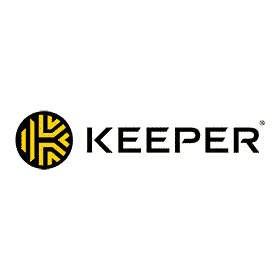



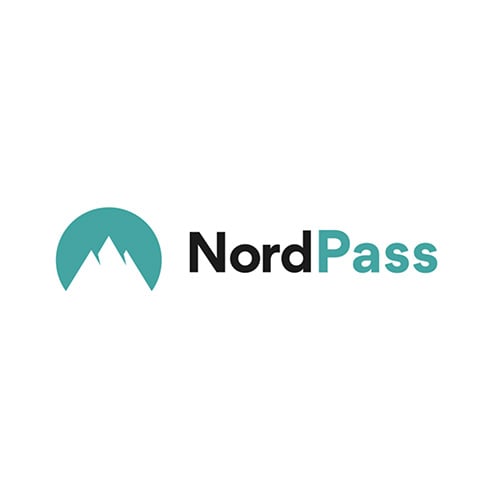

Лишити коментар
Скасувати